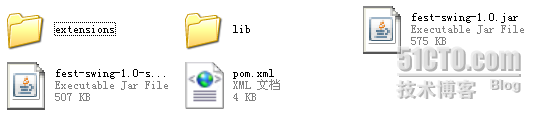使用FEST-Swing测试GUI
在Java中最常用的单元测试工具要算JUnit了。FEST-Swing是一个能够与JUnit集成的GUI测试框架。使用FEST-Swing可以更方便的对Swing进行一系列的测试。下面就说一下如何使用FEST-Swing进行测试。
首先到[url]http://code.google.com/p/fest/downloads/list[/url]上面下载最新的FEST-Swing文件,一般文件名应该是fest-swing-x.x.zip。下载完成之后解压,其目录结构为:
注意,需要将fest-swing-1.0.jar以及lib下面的所有文件都添加到工程路径下,同时需要添加JUnit支持。这里我们使用JUnit4,添加完成之后即可使用FEST-Swing了。
下面新建一个被测试文件,代码如下:
1 import java.awt.BorderLayout; 2 import java.awt.Container; 3 import java.awt.event.ActionEvent; 4 import java.awt.event.ActionListener; 5 6 import javax.swing.Box; 7 import javax.swing.BoxLayout; 8 import javax.swing.JButton; 9 import javax.swing.JFrame; 10 import javax.swing.JLabel; 11 import javax.swing.JTextField; 12 13 public class MyFrame extends JFrame { 14 public MyFrame() { 15 setTitle("My Frame"); 16 setSize(200, 100); 17 setDefaultCloseOperation(JFrame.EXIT_ON_CLOSE); 18 19 Container content = getContentPane(); 20 Box vbox = new Box(BoxLayout.Y_AXIS); 21 content.add(vbox, BorderLayout.CENTER); 22 23 final JLabel showTextLabel = new JLabel(" "); 24 showTextLabel.setName("show"); 25 vbox.add(showTextLabel); 26 final JTextField input = new JTextField(); 27 input.setName("input"); 28 vbox.add(input); 29 JButton button = new JButton("copy"); 30 button.setName("copy"); 31 button.addActionListener(new ActionListener() { 32 33 @Override 34 public void actionPerformed(ActionEvent e) { 35 showTextLabel.setText(input.getText()); 36 } 37 38 }); 39 vbox.add(button); 40 } 41 }
这里我们就不详细说明代码含义了,大体的功能是点击按钮,可以将JTextField输入的文字显示在JLabel上面。需要注意的是,FEST-Swing是使用组件的name值来获取组件的,因此这个setName方法的调用是必不可少的。
下面新建一个JUnit4 Test Case。首先需要有一个FrameFixture对象的属性。这里可以把FrameFixture理解成被测试的对象,因为我们想测试一个JFrame,所以使用FrameFixture。在FEST-Swing中,这些类与Swing的组件名字大体是一致的,只是后面多了一个Fixture。比如,JButton对应的类就是JButtonFixture。然后在@Before方法中对其进行实例化:
1 private FrameFixture frame; 2 3 @Before 4 public void setUp() { 5 frame = new FrameFixture(new MyFrame()); 6 frame.show(); // 将frame显示出来 7 } 8 9 //在@After方法中对其进行清理: 10 @After 11 public void tearDown() { 12 frame.cleanUp(); 13 } 14 15 //然后编写@Test方法: 16 @Test 17 public void testCopyTextToLabel() { 18 frame.textBox("input").enterText("Hello World!"); 19 frame.button("copy").click(); 20 frame.label("show").requireText("Hello World!"); 21 }
尽管没有注释,我想这个代码已经很清楚了:首先获得frame上面的input,在其中输入Hello World!,然后点击copy按钮,这时show的文字要求是Hello World!这就是一段自说明的代码,很明白。这里就是像前面所说的,使用组件设定的name值来获取组件。
这样就编写完成一个测试用例了,整个的代码如下:
1 import org.fest.swing.fixture.FrameFixture; 2 import org.junit.After; 3 import org.junit.Before; 4 import org.junit.Test; 5 6 public class MyFrameTest { 7 8 private FrameFixture frame; 9 10 @Before 11 public void setUp() { 12 frame = new FrameFixture(new MyFrame()); 13 frame.show(); 14 } 15 16 @After 17 public void tearDown() { 18 frame.cleanUp(); 19 } 20 21 @Test 22 public void testCopyTextToLabel() { 23 frame.textBox("input").enterText("Hello World!"); 24 frame.button("copy").click(); 25 frame.label("show").requireText("Hello World!"); 26 } 27 }
下面运行这个测试用例,就可以看到执行情况……貌似还有动画效果,很漂亮。呵呵~~
其实这里也只是按照起官方网站上面的Getting Started说明了FEST-Swing的简单用法,更多具体的使用方法请参考网站上面的使用手册。
本文出自 “豆子空间” 博客,请务必保留此出处http://devbean.blog.51cto.com/448512/126828
人生在世,八方风雨,不如一笑,淡然处之~